1 x 0,5 tipke
Odaberite odgovarajuću šablonu tipkovnice u nastavku:
Napomena: koraci uklanjanja i ponovnog sastavljanja za 1 x 0,5 tipke jednaki su za sve modele.
Šablone
Ovisno o modelu prijenosnog računala, tipka Escape, tipke Fn (Function) i tipke sa strelicama istaknute su, a plave trake pokazuju mjesto kopči.
MacBook Air (M1, 2020.)
ANSI 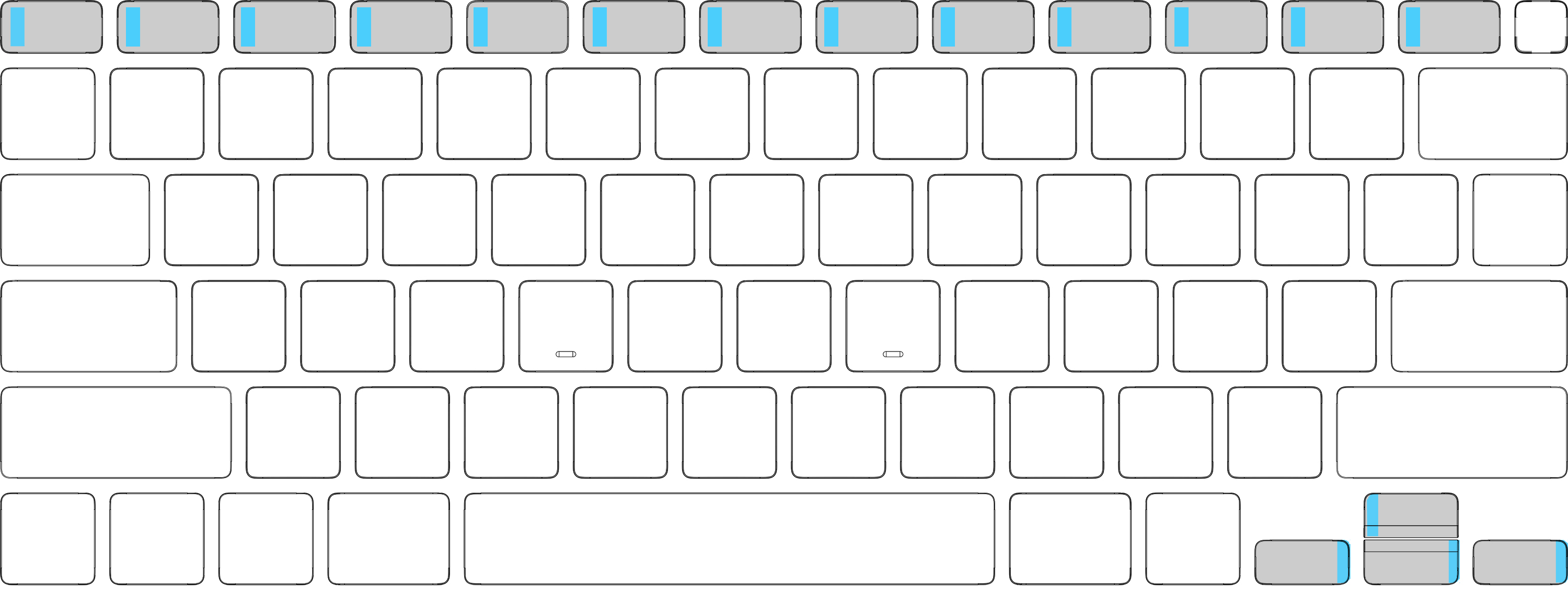 |
ISO  |
JIS  |
MacBook Pro (13-inčni, M1, 2020. i 13-inčni, M2, 2022.)
ANSI  |
ISO  |
JIS  |
MacBook Air (M2, 2022.) ili noviji MacBook Pro (14-inčni i 16-inčni, 2021.) ili noviji
ANSI  |
ISO  |
JIS  |
Uklanjanje
Važno
Šarke tipki sa strelicama u donjem redu nalaze se s lijeve strane. Usmjerite strelicu na izvlakaču tipki tipkovnice prema lijevo.
Šarke tipke sa strelicom gore i tipke Escape nalaze se na desnoj strani. Usmjerite strelicu izvlakača tipki tipkovnice prema desno.
Odlijepite matiranu podlogu s jedne strane unaprijed izrezanih ljepljivih traka 1 x 0,5. Pritisnite i držite mali kraj izvlakača tipki tipkovnice na ljepilu 10 sekundi.

Podignite izvlakač tipki tipkovnice i ljepilo kako biste ih odvojili od bijele obloge.
Lagano pritisnite mali kraj izvlakača tipki tipkovnice i ljepilo na tipku.
Važno: usmjerite strelicu na izvlakaču prema zglobnoj strani tipke tipkovnice, koja je suprotna od strane koja se pričvršćuje na tipkovnicu. Lokaciju kopči možete pronaći u šabloni za 1 x 0,5 tipke.
Držite izvlakač tipki tipkovnice na tipki 10 sekundi kako biste aktivirali ljepilo.

Gurnite izvlakač tipki tipkovnice prema strelici i nagnite izvlakač prema gore dok ne osjetite otpuštanje kopče.
Oprez: kako biste izbjegli oštećenje škarastog mehanizma, ne naginjite tipke tipkovnice prema gore za više od 20 stupnjeva.

Gurnite izvlakač tipki tipkovnice prema šarki kako biste oslobodili tipku tipkovnice (1). Podignite izvlakač tipki tipkovnice kako biste oslobodili tipku tipkovnice iz kopči (2).

Pregledajte škarasti mehanizam i otvor tipke tipkovnice:
Upotrijebite crni štapić kako biste nježno pomicali škarasti mehanizam gore-dolje. Provjerite pomiče li se škarasti mehanizam lako i leži li ravno kada se otpusti. Ako ne, zamijenite škarasti mehanizam.
Pomoću crnog štapića pritisnite i otpustite kupolu kroz vrh škarastog mehanizma – kupola bi se trebala vratiti u uspravni položaj. Ako je kupola oštećena ili nije centrirana, zamijenite gornji dio kućišta.
Ako je donja kuka savijena, pokušajte je saviti natrag do kuta od 90 stupnjeva.
Ako je gornja kuka savijena, izravnajte je igličastim kliještima.
Ako je bilo koja donja ili gornja kuka slomljena ili savijena, a da se ne može ispraviti, zamijenite gornji dio kućišta.
Upotrijebite komprimirani zrak za čišćenje otvora tipke tipkovnice.
Napomena: ako komprimirani zrak ne ukloni vidljive ostatke, upotrijebite crni štapić da ih nježno uklonite.
Uklonite tipke tipkovnice i ljepilo s izvlakača tipki tipkovnice. Zbrinite tipke tipkovnice i ljepilo.
Ponovno sastavljanje
Pomoću crnog štapića lagano podignite škarasti dio (1). Umetnite stranu zamjenske tipke tipkovnice sa šarkama u otvor pod kutom od 15 stupnjeva kao što je prikazano (2). Gurnite tipku tipkovnice natrag prema kopči kako biste učvrstili šarku (3).

Uklonite crni štapić i nježno pritisnite vrh tipke tipkovnice kako biste pričvrstili kopče.
Pritisnite tipku nekoliko puta kako biste provjerili vraća li se svaki put. Usporedite odziv zamjenske tipke tipkovnice s odzivom tipki tipkovnice oko nje.
Ako se čini da tipka tipkovnice nije ispravno postavljena, ponovite sve korake uklanjanja i ponovnog sastavljanja s novom tipkom tipkovnice.